
Brian Curtis
0
3000
28
Konfigurowanie partycji Time Machine i korzystanie z dysku twardego Time Machine do przechowywania plików jest bardzo łatwe. Partycja z dyskiem Time Machine do przechowywania plików jest zbyt prosta. Jeśli dysk twardy komputera Mac jest mały, a dysk twardy Time Machine jest duży, może to być warto używać dysku zarówno do tworzenia kopii zapasowych, jak i do przechowywania. , oprogramowanie do tworzenia kopii zapasowych dostarczane z każdym komputerem Mac. Po prostu skieruj go w stronę zewnętrznego dysku twardego lub Time Capsule, a następnie pozwól mu to zrobić. Ale jak odzyskać pliki, gdy coś pójdzie nie tak?
Istnieją trzy główne sposoby, aby to zrobić:
- Przywróć wszystkie swoje pliki do określonego momentu w czasie, używając OS X Recovery.
- Przeprowadź migrację plików do nowej instalacji OS X przy użyciu Asystenta migracji.
- Chwyć pliki i umieść je w dowolnym miejscu.
Oto krótki przegląd wszystkich tych metod, w tym sposób przechwytywania plików z kopii zapasowej za pomocą Time Machine z poziomu systemu Windows.
Przywróć komputer za pomocą odzyskiwania systemu OS X.
Przywróć cały system z powrotem do poprzedniej kopii zapasowej.
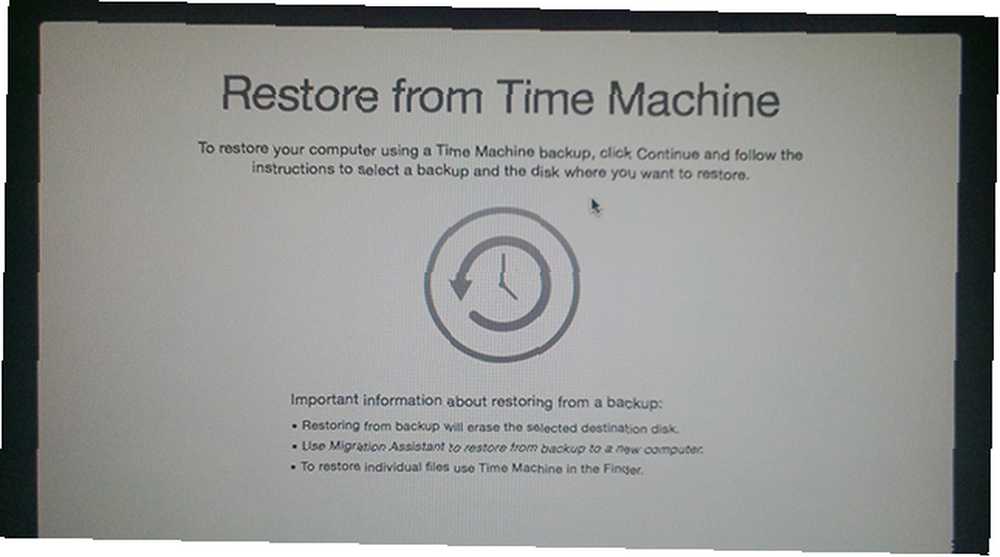
Komputer Mac jest wyposażony w funkcję odzyskiwania systemu OS X, ukrytą partycję, z której można uruchomić komputer w celu:
- Ponownie zainstaluj OS X
- Uruchom Narzędzie dyskowe, aby podzielić na partycje i naprawić dyski twarde
- Szybko połącz się z Internetem za pomocą Safari.
- Przywróć komputer Mac za pomocą kopii zapasowej Time Machine.
Oczywiście najbardziej interesuje nas czwarta opcja tutaj, ale zanim to zrobimy, musimy załadować Odzyskiwanie OS X. Oto jak:
Większość nowych komputerów Mac (Lion i nowsze)
Najpierw całkowicie wyłącz komputer Mac, a następnie włącz go ponownie, przytrzymując polecenie + r klawiatura. Powinno to uruchomić Odzyskiwanie systemu OS X. Jeśli to nie zadziała, być może nie masz partycji przywracania - ale nie martw się. Możesz uruchomić OS X Internet Recovery przytrzymując polecenie + opcja + r kiedy komputer Mac się włącza. Spowoduje to pobranie OS X Recovery z Internetu i uruchomienie go.
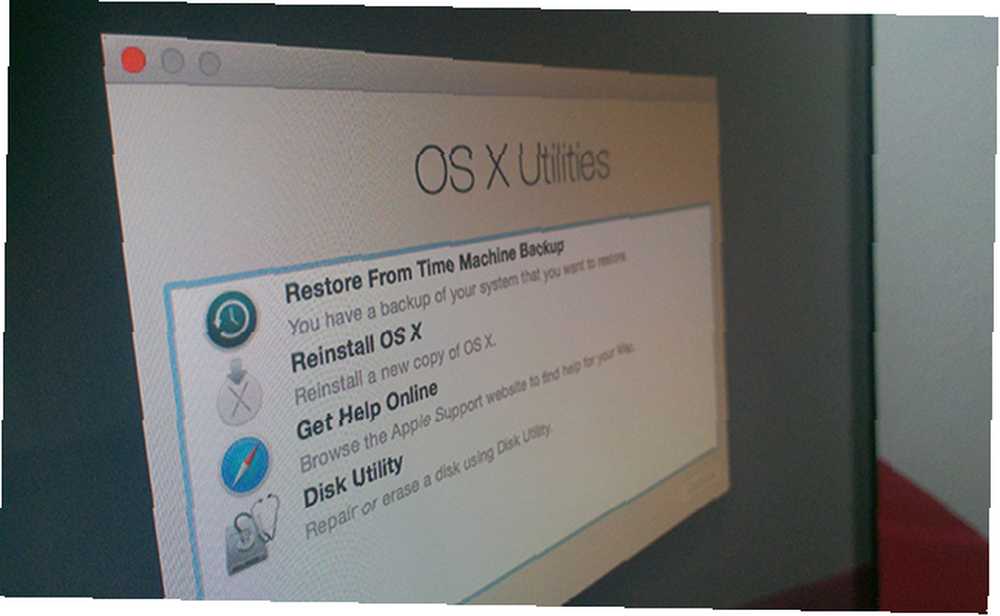
Dla starszych komputerów Mac
Jeśli masz starszy komputer Mac, będziesz musiał także uruchomić system z partycji Restore. Zamknij całkowicie komputer Mac, a następnie włącz go, przytrzymując opcja klawisz. Wybierz partycję oznaczoną “Przywracać”.
Po załadowaniu OS X Recovery kliknij Przywróć z Time Machine i postępuj zgodnie z instrukcjami. Komputer Mac zostanie całkowicie przywrócony do dowolnego wybranego czasu.
Przywróć pliki do nowej instalacji za pomocą Asystenta migracji
Jeśli przywracanie nie daje systemu rozruchowego, możesz ponownie zainstalować system OS X, a następnie przywrócić pliki za pomocą Asystenta migracji.
Time Machine nie tworzy kopii zapasowej całego systemu operacyjnego - aby uzyskać pełną kopię zapasową systemu operacyjnego, potrzebujesz bardziej szczegółowej strategii tworzenia kopii zapasowych. Najlepsze rozwiązanie do tworzenia potrójnych kopii zapasowych na komputerze Mac [Mac OSX]. Mac OSX] Jako programista MakeUseOf i ktoś, kto zarabia cały swój dochód na pracy online, można śmiało powiedzieć, że mój komputer i dane są dość ważne. Są idealnie skonfigurowane pod kątem wydajności dzięki… Więc jeśli całkowicie wymieniłeś dysk rozruchowy komputera Mac lub w jakiś sposób udało ci się uszkodzić instalację systemu OS X, przywracanie z Time Machine nie będzie dla ciebie działać.
Nie oznacza to, że nie możesz odzyskać komputera Mac tak, jak lubisz - oznacza tylko dodatkowy krok. Podsumowując, musisz:
- Ponownie zainstaluj OS X.
- Przywróć pliki z kopii zapasowej za pomocą Asystenta migracji.
Pokazaliśmy już, jak całkowicie ponownie zainstalować OS X Jak ponownie zainstalować macOS na szybki i piskliwy czysty Mac Jak ponownie zainstalować macOS na szybki i piskliwy czysty Mac Potrzebujesz przywrócić Mac do ustawień fabrycznych? Oto jak zainstalować nową kopię macOS i usunąć wszystko. , używając partycji przywracania komputera Mac lub narzędzia takiego jak DiskMakerX (wcześniej nazywanego Lion DiskMaker). Po zainstalowaniu systemu OS X możesz przywrócić pliki, uruchamiając aplikację Migration Assistant.
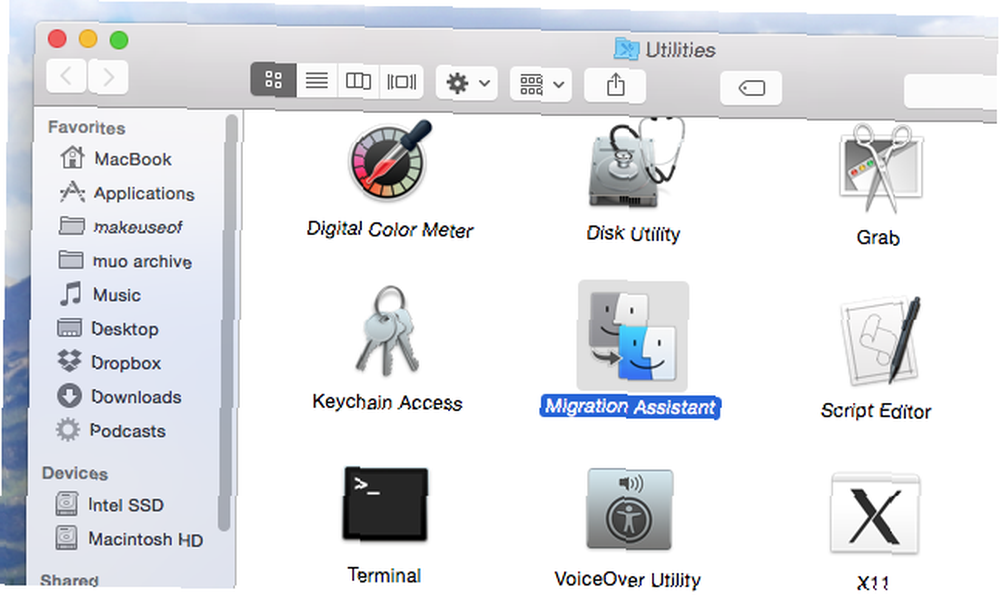
Możesz znaleźć ten program za pomocą Spotlight lub w Finderze, przechodząc do opcji Aplikacje, a następnie podfolder Narzędzia. Uruchom go, a zostaniesz poprowadzony przez proces przywracania plików z Time Machine. Jak zawsze może to chwilę potrwać.
Przenieś pliki na nowy komputer Mac za pomocą Asystenta migracji
Jeśli właśnie masz nowego Maca, możesz łatwo przenieść wszystkie swoje pliki i ustawienia z kopii zapasowej Time Machine.
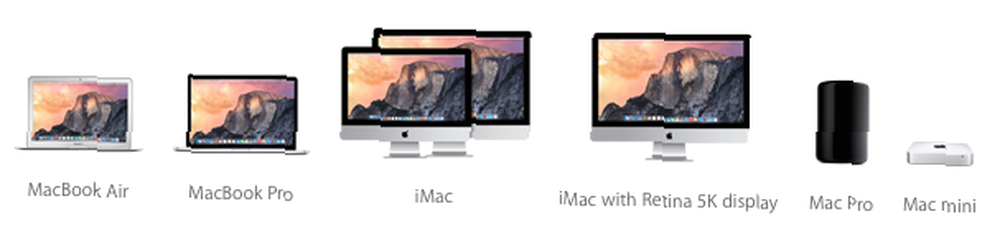
Mówiąc o Migration Assistant: jeśli niedawno nabyłeś nowego Maca, ten program może pobrać wszystkie pliki i (niektóre) oprogramowanie z kopii zapasowej Time Machine. Jest to najszybszy sposób na przeniesienie wszystkich plików na nowy komputer Mac, więc pamiętaj o tym podczas aktualizacji.
Chwyć wehikuły czasu bezpośrednio za pomocą Findera
Jeśli przywracanie nie działa z jakiegokolwiek powodu lub po prostu chcesz mieć większą kontrolę nad tym, co się dzieje, możesz po prostu pobrać pliki bezpośrednio.
Time Machine nie jest magią: pobiera pliki i tworzy ich kopie zapasowe. Możesz przeglądać te pliki bezpośrednio za pomocą Findera i pobierać te, które Ci się podobają. Następnie wystarczy kliknąć i przeciągnąć, aby pobrać pliki.
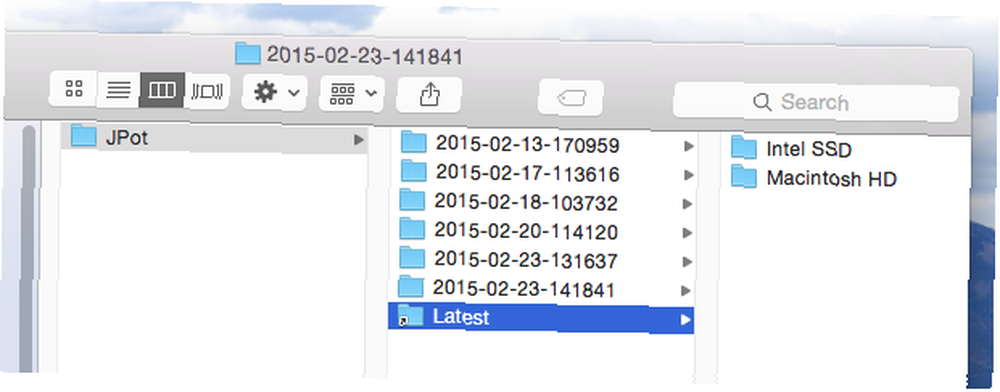
Jeśli chcesz tylko niektórych plików lub po prostu chcesz mieć pełną kontrolę nad tym, gdzie wszystko się kończy, skorzystanie z Findera do przeglądania lub przeszukiwania kopii zapasowych Time Machine to prosta alternatywa dla Migration Assistant lub OS X Recovery.
Pobierz pliki Time Machine z komputera z systemem Windows
Jeśli nie masz dostępu do komputera Mac, ale musisz odzyskać pliki z kopii zapasowej wykonanej przez Time Machine.
Jeśli komputer Mac zmarł, niekoniecznie możesz go wymienić na inny. Chociaż Apple nie oferuje narzędzia do przywracania plików Time Machine na komputerze z systemem Windows, jest to możliwe.
Pokazaliśmy Ci sposoby odczytywania dysków sformatowanych na komputery Mac w systemie Windows 6 Sposoby odczytu dysków Mac w systemie Windows 6 Sposoby odczytu dysków Mac w systemie Windows Potrzebujesz odczytać dyski Mac w systemie Windows? Oto jak uzyskać dostęp do sformatowanego na Maca dysku APFS lub HFS + w systemie Windows. - HFSexplorer to dobra darmowa opcja.
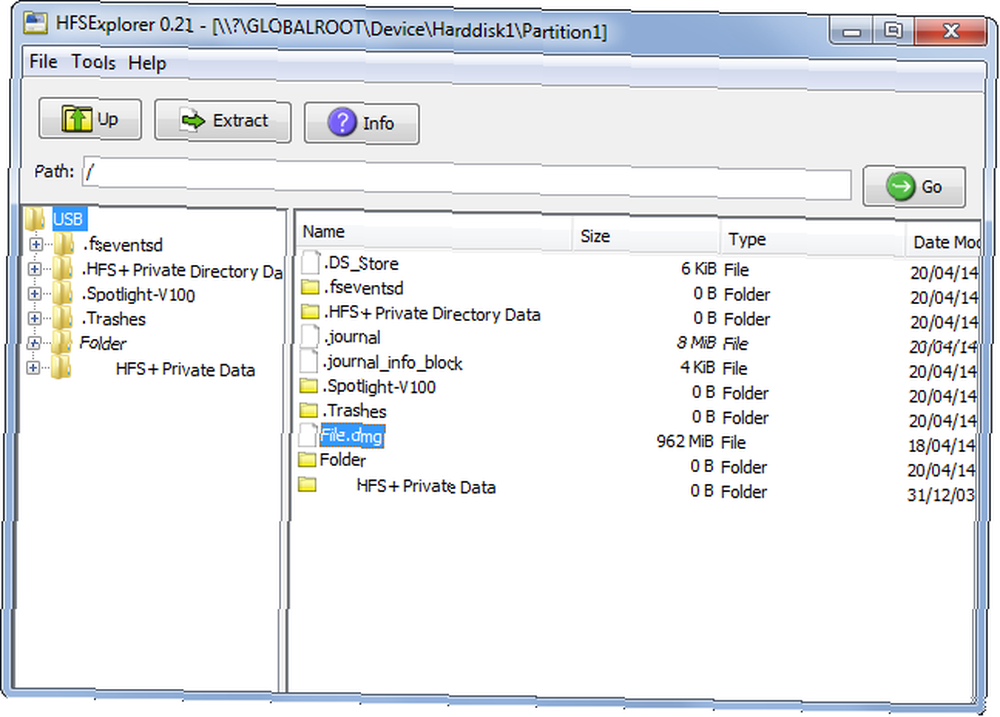
Możesz użyć dowolnej z tych metod, aby przeglądać kopię zapasową Time Machine na komputerze z systemem Windows. Możesz znaleźć wszystkie swoje pliki i pobrać te, które chcesz.
Co mnie ominęło?
Bez względu na to, jak bardzo badam kawałek Czytelnicy MakeUseOf zawsze potrafią nauczyć mnie czegoś nowego w komentarzach. Istnieje kilka świetnych zasobów do nauki o Time Machine 4 Zasoby, aby zostać mistrzem tworzenia kopii zapasowych za pomocą Time Machine [Mac] 4 Zasoby, aby zostać mistrzem tworzenia kopii zapasowych za pomocą Time Machine [Mac], ale chcę się od ciebie uczyć. Jak przywrócić dane kopii zapasowej?
Aha, i użytkownicy systemu Windows: Windows 8 ma świetną alternatywę dla Time Machine. Czy wiesz, że Windows 8 ma wbudowaną kopię zapasową Time Machine? Czy wiesz, że system Windows 8 ma wbudowaną kopię zapasową Time Machine? Czasami zapominamy, skupiając się na nowym „nowoczesnym” interfejsie systemu Windows 8, ale system Windows 8 oferuje szereg doskonałych ulepszeń pulpitu. Jednym z nich jest Historia plików, wbudowana funkcja tworzenia kopii zapasowych, która działa… na wypadek, gdybyś nie wiedział. Sprawdź, jeśli jeszcze tego nie zrobiłeś.











